- 1重温CLR(十二) 委托
- 2LLM大模型实战项目--基于Stable Diffusion的电商平台虚拟试衣
- 3GPT-4o mini 比gpt-3.5更便宜(2024年7月18日推出)
- 4Git实战攻略:分支、合并与提交技巧_git合并分支提交分支
- 5银河麒麟V10桌面操作系统安装教程_银河麒麟操作系统v10
- 6tensorflow 车牌识别项目(一)_车牌定位的标签文件时json吗
- 7单链表(二)_建立一个非递减有序单链表(不少于5个元素结点),输出该链表中重复的元素以及重复次
- 8在安卓手机上用termux安装完整kali linux的办法_安卓完整linux
- 9 [推荐]dotNET中进程间同步/通信的经典框架_christoph ruegg
- 10平衡二叉树与java实现_java实现平衡二叉树
深度学习入门,配置pytorch环境
赞
踩
大家在入门深度学习之前,必不可少的步骤一定是配环境咯!!!下面布灵布灵磊少为大家讲述一下如何配置pytorch的步骤
pytorch一般分为cpu版本和gpu版本,一般cpu跑深度学习代码不太现实,电脑很容易坏,所以接下来布灵布灵磊少带给大家保姆级安装pytorch教程。
cpu版本我就不在此叙述了,懂得都懂。我给大家带来gpu版本,在安装之前先看一下自己电脑配置,是否符合gpu训练的条件,布灵布灵磊少原先的电脑为DELL,显卡最低配置为NVIDIA GeForce GTX 1050(显卡中下水平),不符合训练条件的就别看下去了。
打开你的NVIDIA控制面板,打开帮助下的系统信息,点击组件,查看你的设备,若你的NVIDIA CUDA版本低于11.3,就别看下去了。
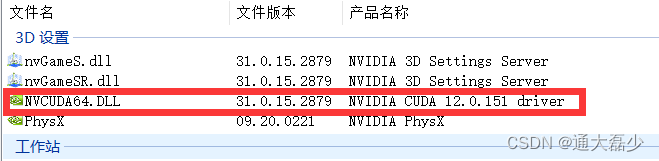
众所周知,系统cuda版本是向下兼容的,举例:本系统cuda为12.0,则可以安装12.0以下的cuda toolkit。本人为大家以11.3的cuda toolkit作为示范,大家可以去查资料下载,也可以从我的百度网盘下载下图的两个文件,分别是cuda toolkit11.3和对应版本的cudnn
链接:https://pan.baidu.com/s/15VgaB-sJDc-8zN1I_SyrLA?pwd=1111
提取码:1111
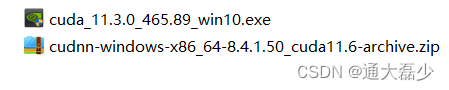
CUDA11.3安装
接下来参考这篇博主☞源仔,依照博主的步骤安装如下:
第一步:下载cuda_11.3.0_465.89_win10.exe软件后,双击安装,弹出安装保存路径,选择默认路径(高手可以自定义路径)后等待安装。(由于自己安装时没有截图,借用博主☞源仔安装cuda10.2版本的图片)
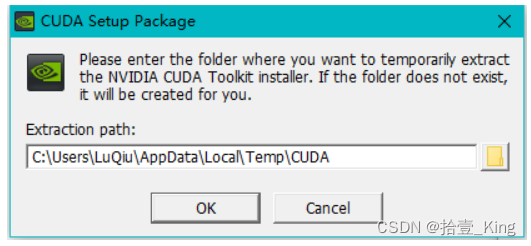
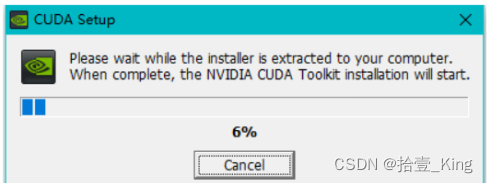
第二步:提取完成后弹出安装界面
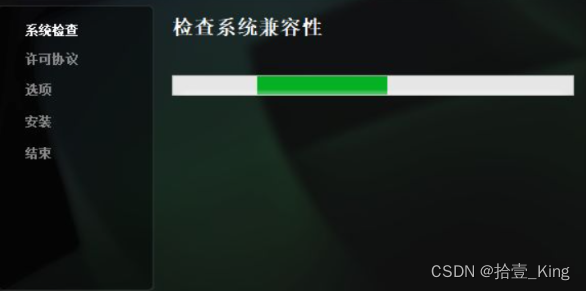
第三步:同意并继续
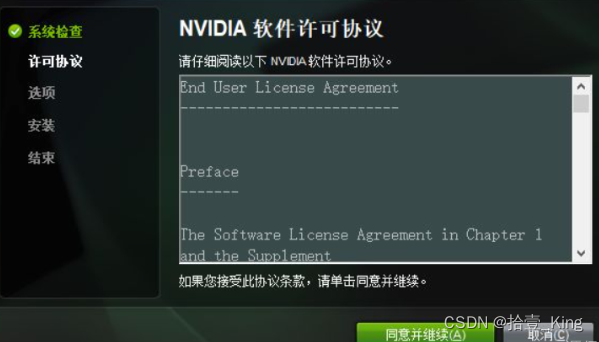
第四步:小白尽量选择自定义,因为精简会将显卡驱动重装
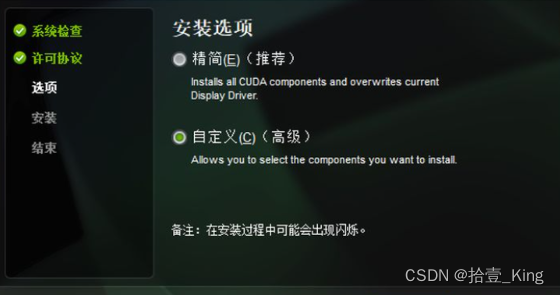
第五步:取消Driver components勾选,另外都勾上


